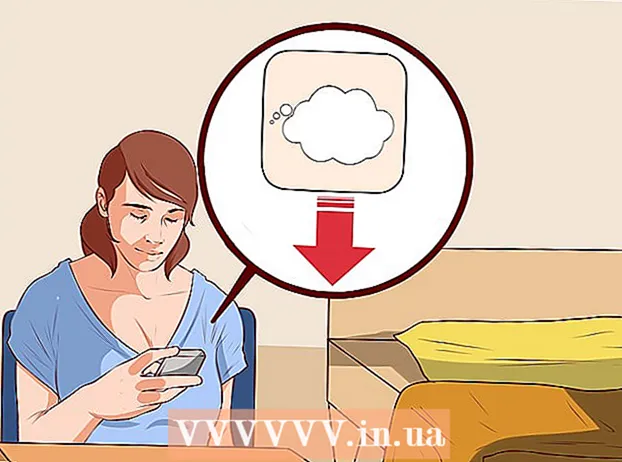लेखक:
Joan Hall
निर्मितीची तारीख:
5 फेब्रुवारी 2021
अद्यतन तारीख:
28 जून 2024
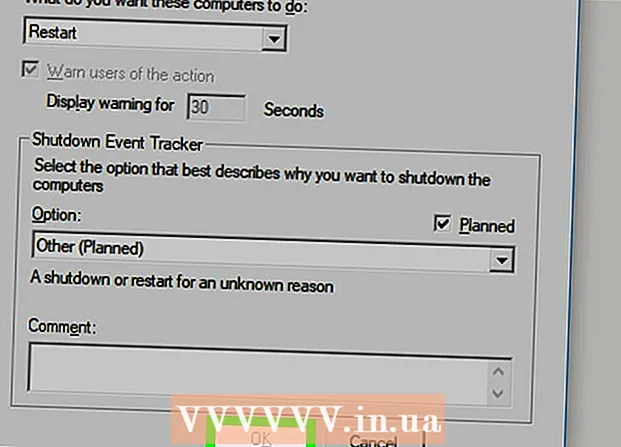
सामग्री
- पावले
- 4 पैकी 1 भाग: रिमोट रीबूट वैशिष्ट्य कसे सक्षम करावे
- 4 पैकी 2 भाग: फायरवॉलमध्ये रिमोट रीस्टार्टला परवानगी कशी द्यावी
- 4 पैकी 3 भाग: संगणकाचे नाव कसे शोधावे
- 4 पैकी 4: कमांड लाइन वापरून संगणक रीस्टार्ट कसा करावा
- टिपा
- चेतावणी
या लेखात, आपण विंडोज कमांड लाइन वापरून एका नेटवर्कवरील दुसर्या संगणकावरून रिमोट संगणक रीबूट कसा करावा हे शिकाल.रिमोट कॉम्प्युटर कमांड लाइन वापरून रीस्टार्ट करता येत नाही जोपर्यंत ते योग्यरित्या कॉन्फिगर केले जात नाही आणि दुसऱ्या कॉम्प्युटरसह त्याच नेटवर्कशी जोडलेले नाही.
पावले
4 पैकी 1 भाग: रिमोट रीबूट वैशिष्ट्य कसे सक्षम करावे
 1 ज्या संगणकाला तुम्ही पुन्हा सुरू करू इच्छिता त्यावर बसा (यापुढे रिमोट संगणक म्हणून संदर्भित). दूरस्थ सूचना कार्यान्वित करण्यासाठी आपल्या संगणकाला कॉन्फिगर करण्यासाठी हे करा.
1 ज्या संगणकाला तुम्ही पुन्हा सुरू करू इच्छिता त्यावर बसा (यापुढे रिमोट संगणक म्हणून संदर्भित). दूरस्थ सूचना कार्यान्वित करण्यासाठी आपल्या संगणकाला कॉन्फिगर करण्यासाठी हे करा.  2 प्रारंभ मेनू उघडा
2 प्रारंभ मेनू उघडा  . हे करण्यासाठी, स्क्रीनच्या खालच्या डाव्या कोपर्यात असलेल्या विंडोज लोगोवर क्लिक करा.
. हे करण्यासाठी, स्क्रीनच्या खालच्या डाव्या कोपर्यात असलेल्या विंडोज लोगोवर क्लिक करा.  3 प्रारंभ मेनू शोध बारमध्ये, टाइप करा सेवा. हे सेवा उपयुक्तता शोधेल.
3 प्रारंभ मेनू शोध बारमध्ये, टाइप करा सेवा. हे सेवा उपयुक्तता शोधेल.  4 उपयुक्तता चिन्हावर क्लिक करा सेवा. हे गियरसारखे दिसते आणि स्टार्ट मेनूच्या शीर्षस्थानी दिसते. सेवा युटिलिटी विंडो उघडते.
4 उपयुक्तता चिन्हावर क्लिक करा सेवा. हे गियरसारखे दिसते आणि स्टार्ट मेनूच्या शीर्षस्थानी दिसते. सेवा युटिलिटी विंडो उघडते. - जर तुम्हाला चिन्ह दिसत नसेल तर एंटर करा services.mscते प्रकट करण्यासाठी.
 5 खाली स्क्रोल करा आणि टॅप करा दूरस्थ नोंदणी. हा पर्याय मुख्य विंडोच्या "Y" विभागात आहे. रिमोट रजिस्ट्री पर्यायावर क्लिक केल्याने ते ठळक होईल.
5 खाली स्क्रोल करा आणि टॅप करा दूरस्थ नोंदणी. हा पर्याय मुख्य विंडोच्या "Y" विभागात आहे. रिमोट रजिस्ट्री पर्यायावर क्लिक केल्याने ते ठळक होईल.  6 पर्याय चिन्हावर क्लिक करा. विंडोच्या वरच्या बाजूला व्ह्यू टॅबच्या खाली फोल्डरसह राखाडी चौकोनासारखे दिसते. "पर्याय" विंडो उघडेल.
6 पर्याय चिन्हावर क्लिक करा. विंडोच्या वरच्या बाजूला व्ह्यू टॅबच्या खाली फोल्डरसह राखाडी चौकोनासारखे दिसते. "पर्याय" विंडो उघडेल.  7 स्टार्टअप प्रकार ड्रॉपडाउन मेनू उघडा. हे खिडकीच्या मध्यभागी आहे.
7 स्टार्टअप प्रकार ड्रॉपडाउन मेनू उघडा. हे खिडकीच्या मध्यभागी आहे.  8 कृपया निवडा आपोआप. ड्रॉप-डाउन मेनूमध्ये "स्वयंचलित" क्लिक करा.
8 कृपया निवडा आपोआप. ड्रॉप-डाउन मेनूमध्ये "स्वयंचलित" क्लिक करा.  9 वर क्लिक करा ठीक आहे. हे बटण विंडोच्या तळाशी आहे. हे आपल्या संगणकावर रिमोट रीबूट वैशिष्ट्य सक्षम करेल.
9 वर क्लिक करा ठीक आहे. हे बटण विंडोच्या तळाशी आहे. हे आपल्या संगणकावर रिमोट रीबूट वैशिष्ट्य सक्षम करेल.
4 पैकी 2 भाग: फायरवॉलमध्ये रिमोट रीस्टार्टला परवानगी कशी द्यावी
 1 प्रारंभ मेनू उघडा
1 प्रारंभ मेनू उघडा  . हे दूरस्थ संगणकावर करा (ज्या संगणकावरून रीस्टार्ट कमांड पाठविला जाईल त्यावर नाही).
. हे दूरस्थ संगणकावर करा (ज्या संगणकावरून रीस्टार्ट कमांड पाठविला जाईल त्यावर नाही).  2 प्रारंभ मेनू शोध बारमध्ये, टाइप करा फायरवॉल. हे विंडोज फायरवॉल प्रोग्राम शोधेल.
2 प्रारंभ मेनू शोध बारमध्ये, टाइप करा फायरवॉल. हे विंडोज फायरवॉल प्रोग्राम शोधेल.  3 प्रोग्राम चिन्हावर क्लिक करा विंडोज फायरवॉल. हे ग्लोबसह विटांच्या भिंतीसारखे दिसते. आपल्याला स्टार्ट मेनूच्या शीर्षस्थानी हे चिन्ह दिसेल.
3 प्रोग्राम चिन्हावर क्लिक करा विंडोज फायरवॉल. हे ग्लोबसह विटांच्या भिंतीसारखे दिसते. आपल्याला स्टार्ट मेनूच्या शीर्षस्थानी हे चिन्ह दिसेल.  4 वर क्लिक करा विंडोज फायरवॉलद्वारे प्रोग्राम किंवा घटकाला चालवण्याची परवानगी द्या. हा दुवा खिडकीच्या वरच्या डाव्या कोपर्यात आहे. सर्व कार्यक्रम आणि सेवांची यादी उघडेल.
4 वर क्लिक करा विंडोज फायरवॉलद्वारे प्रोग्राम किंवा घटकाला चालवण्याची परवानगी द्या. हा दुवा खिडकीच्या वरच्या डाव्या कोपर्यात आहे. सर्व कार्यक्रम आणि सेवांची यादी उघडेल.  5 वर क्लिक करा मापदंड बदला. हे प्रोग्रामच्या सूचीच्या वरच्या उजव्या कोपर्यात आहे. कार्यक्रमांची यादी उघडेल.
5 वर क्लिक करा मापदंड बदला. हे प्रोग्रामच्या सूचीच्या वरच्या उजव्या कोपर्यात आहे. कार्यक्रमांची यादी उघडेल.  6 खाली स्क्रोल करा आणि "विंडोज मॅनेजमेंट इन्स्ट्रुमेंटेशन (WMI)" शोधा. तुम्हाला हा पर्याय प्रोग्राम सूचीच्या तळाशी मिळेल.
6 खाली स्क्रोल करा आणि "विंडोज मॅनेजमेंट इन्स्ट्रुमेंटेशन (WMI)" शोधा. तुम्हाला हा पर्याय प्रोग्राम सूचीच्या तळाशी मिळेल.  7 विंडोज मॅनेजमेंट इन्स्ट्रुमेंटेशनच्या पुढील बॉक्स चेक करा. निर्दिष्ट पर्यायाच्या डावीकडे करा.
7 विंडोज मॅनेजमेंट इन्स्ट्रुमेंटेशनच्या पुढील बॉक्स चेक करा. निर्दिष्ट पर्यायाच्या डावीकडे करा. - जर तुम्ही काम करत असलेले संगणक सार्वजनिक नेटवर्कशी जोडलेले असतील, तर विंडोज मॅनेजमेंट इन्स्ट्रुमेंटेशन पर्यायाच्या उजवीकडील सार्वजनिक स्तंभातील चेक बॉक्स निवडा.
 8 वर क्लिक करा ठीक आहे. हे बटण विंडोच्या तळाशी आहे. आता फायरवॉल संगणकावर दूरस्थ प्रवेश अवरोधित करणार नाही.
8 वर क्लिक करा ठीक आहे. हे बटण विंडोच्या तळाशी आहे. आता फायरवॉल संगणकावर दूरस्थ प्रवेश अवरोधित करणार नाही.
4 पैकी 3 भाग: संगणकाचे नाव कसे शोधावे
 1 प्रारंभ मेनू उघडा
1 प्रारंभ मेनू उघडा  . हे दूरस्थ संगणकावर करा (ज्या संगणकावरून रीस्टार्ट कमांड पाठविला जाईल त्यावर नाही).
. हे दूरस्थ संगणकावर करा (ज्या संगणकावरून रीस्टार्ट कमांड पाठविला जाईल त्यावर नाही).  2 फाइल एक्सप्लोरर उघडा
2 फाइल एक्सप्लोरर उघडा  . हे करण्यासाठी, स्टार्ट मेनूमधील फोल्डरच्या आकाराच्या चिन्हावर क्लिक करा.
. हे करण्यासाठी, स्टार्ट मेनूमधील फोल्डरच्या आकाराच्या चिन्हावर क्लिक करा.  3 वर क्लिक करा हा संगणक. फाइल एक्सप्लोरर विंडोच्या डाव्या बाजूला हे संगणकाच्या आकाराचे चिन्ह आहे.
3 वर क्लिक करा हा संगणक. फाइल एक्सप्लोरर विंडोच्या डाव्या बाजूला हे संगणकाच्या आकाराचे चिन्ह आहे.  4 टॅबवर क्लिक करा संगणक. ते खिडकीच्या वरच्या डाव्या बाजूला आहे. टूलबार उघडेल.
4 टॅबवर क्लिक करा संगणक. ते खिडकीच्या वरच्या डाव्या बाजूला आहे. टूलबार उघडेल.  5 वर क्लिक करा मापदंड. टूलबारच्या डाव्या बाजूला असलेल्या पांढऱ्या पार्श्वभूमीवर हे लाल चेकमार्क चिन्ह आहे. संगणक सेटिंग्ज उघडतील.
5 वर क्लिक करा मापदंड. टूलबारच्या डाव्या बाजूला असलेल्या पांढऱ्या पार्श्वभूमीवर हे लाल चेकमार्क चिन्ह आहे. संगणक सेटिंग्ज उघडतील.  6 संगणकाच्या नावाची नोंद करा. आपल्याला ते पृष्ठाच्या मध्यभागी असलेल्या "संगणक, डोमेन आणि कार्यसमूह नाव" विभागाच्या "संगणक नाव" ओळीत सापडेल.
6 संगणकाच्या नावाची नोंद करा. आपल्याला ते पृष्ठाच्या मध्यभागी असलेल्या "संगणक, डोमेन आणि कार्यसमूह नाव" विभागाच्या "संगणक नाव" ओळीत सापडेल. - संगणकाचे नाव ओळीवर दिसते तसे लिहा.
4 पैकी 4: कमांड लाइन वापरून संगणक रीस्टार्ट कसा करावा
 1 वेगळ्या संगणकावर बसा. ते रिमोट कॉम्प्यूटर सारख्या नेटवर्कशी जोडलेले असणे आवश्यक आहे. प्रशासक म्हणून लॉग इन करा.
1 वेगळ्या संगणकावर बसा. ते रिमोट कॉम्प्यूटर सारख्या नेटवर्कशी जोडलेले असणे आवश्यक आहे. प्रशासक म्हणून लॉग इन करा.  2 प्रारंभ मेनू उघडा
2 प्रारंभ मेनू उघडा  . हे करण्यासाठी, स्क्रीनच्या खालच्या डाव्या कोपर्यात असलेल्या विंडोज लोगोवर क्लिक करा.
. हे करण्यासाठी, स्क्रीनच्या खालच्या डाव्या कोपर्यात असलेल्या विंडोज लोगोवर क्लिक करा.  3 प्रारंभ मेनू शोध बारमध्ये, टाइप करा कमांड लाइन. हे कमांड लाइन उपयुक्तता शोधेल.
3 प्रारंभ मेनू शोध बारमध्ये, टाइप करा कमांड लाइन. हे कमांड लाइन उपयुक्तता शोधेल.  4 कमांड लाइन चिन्हावर क्लिक करा
4 कमांड लाइन चिन्हावर क्लिक करा  . हे स्टार्ट मेनूच्या शीर्षस्थानी आहे.
. हे स्टार्ट मेनूच्या शीर्षस्थानी आहे.  5 एंटर करा शटडाउन / मी कमांड प्रॉम्प्टवर आणि नंतर दाबा प्रविष्ट करा. एक विंडो उघडेल जिथे आपण रिमोट संगणक रीस्टार्ट करू शकता.
5 एंटर करा शटडाउन / मी कमांड प्रॉम्प्टवर आणि नंतर दाबा प्रविष्ट करा. एक विंडो उघडेल जिथे आपण रिमोट संगणक रीस्टार्ट करू शकता.  6 वर क्लिक करा जोडा. ते खिडकीच्या उजव्या बाजूला आहे. एक नवीन विंडो उघडेल.
6 वर क्लिक करा जोडा. ते खिडकीच्या उजव्या बाजूला आहे. एक नवीन विंडो उघडेल.  7 दूरस्थ संगणकाचे नाव प्रविष्ट करा. हे योग्य मजकूर बॉक्समध्ये करा.
7 दूरस्थ संगणकाचे नाव प्रविष्ट करा. हे योग्य मजकूर बॉक्समध्ये करा. - जर तुम्हाला अजून रिमोट कॉम्प्युटरचे नाव सापडले नसेल तर आत्ताच करा (मागील विभाग वाचा).
 8 वर क्लिक करा ठीक आहे. हे खिडकीच्या तळाजवळ आहे.
8 वर क्लिक करा ठीक आहे. हे खिडकीच्या तळाजवळ आहे.  9 रीस्टार्ट पर्याय निवडल्याची खात्री करा. "संगणकांसाठी इच्छित क्रिया निवडा" विभागात, ड्रॉप-डाउन मेनू उघडा आणि "रीस्टार्ट" पर्याय निवडा.
9 रीस्टार्ट पर्याय निवडल्याची खात्री करा. "संगणकांसाठी इच्छित क्रिया निवडा" विभागात, ड्रॉप-डाउन मेनू उघडा आणि "रीस्टार्ट" पर्याय निवडा. - आवश्यक असल्यास, "या क्रियेबद्दल वापरकर्त्यांना चेतावणी द्या" चेकबॉक्स निवडा आणि स्क्रीनवर चेतावणी प्रदर्शित होण्याच्या वेळेची लांबी निवडा.
 10 क्लिक करा ठीक आहे. हे बटण विंडोच्या तळाशी आहे. निर्दिष्ट वेळ संपल्यावर दूरस्थ संगणक रीस्टार्ट होईल.
10 क्लिक करा ठीक आहे. हे बटण विंडोच्या तळाशी आहे. निर्दिष्ट वेळ संपल्यावर दूरस्थ संगणक रीस्टार्ट होईल.
टिपा
- जर रिमोट कॉम्प्यूटरवर थर्ड-पार्टी अँटीव्हायरस किंवा फायरवॉल इंस्टॉल केले असेल तर रिमोट कॉम्प्यूटर रीस्टार्ट करण्यास सक्षम होण्यासाठी तो प्रोग्राम अक्षम करा.
चेतावणी
- जोपर्यंत तुम्हाला तसे करण्याची परवानगी नाही तोपर्यंत तुमचा संगणक पुन्हा सुरू करू नका.